Questo articolo è stato scritto in collaborazione con il nostro team di editor e ricercatori esperti che ne hanno approvato accuratezza ed esaustività.
Il Content Management Team di wikiHow controlla con cura il lavoro dello staff di redattori per assicurarsi che ogni articolo incontri i nostri standard di qualità.
Questo articolo è stato visualizzato 23 320 volte
Questo articolo spiega come scaricare video dal web su un dispositivo Android (smartphone o tablet). Puoi utilizzare un'app denominata InsTube per scaricare video da un'ampia varietà di siti web molto popolari, come Facebook e Vimeo. In alternativa, puoi utilizzare l'app Tubemate se hai la necessità di acquisire i video presenti sulla piattaforma di YouTube.
Passaggi
InsTube
-
1
-
2Scorri il menu apparso verso il basso per poter selezionare l'opzione Sicurezza. È elencata al centro del menu "Impostazioni".
- Se stai usando un Samsung Galaxy, seleziona l'opzione Scherm. blocco e sicurezza.
-
3Seleziona il pulsante di spunta "Sorgenti sconosciute". In questo modo avrai la possibilità di installare le applicazioni che scarichi da sorgenti diverse dal Google Play Store.
- Se stai usando un Samsung Galaxy, dovrai attivare il cursore bianco "Sorgenti sconosciute" spostandolo verso destra.
- Potresti avere la necessità di premere il pulsante OK, quando richiesto, per confermare la tua scelta.
-
4Avvia il browser internet del dispositivo. Il browser predefinito dei dispositivi Android è Google Chrome. Dato che l'app InsTube non è disponibile all'interno del Google Play Store, dovrai scaricarla direttamente dal sito web ufficiale.
-
5Visita il sito web di InsTube. Usa l'URL https://instube.com/.
-
6Premi il pulsante Free Download. È di colore rosso ed è collocato al centro della pagina.
-
7Premi il pulsante Scarica quando richiesto. Il file di installazione verrà scaricato sul dispositivo.
-
8Attendi che il download sia completo. Quando il file di installazione di InsTube sarà stato scaricato completamente sul dispositivo, vedrai apparire un messaggio di notifica nella parte superiore o inferiore dello schermo.
-
9Apri il file di installazione. Seleziona il messaggio di notifica relativo al completamento del download del file di installazione, quindi seleziona quest'ultimo visibile all'interno della cartella Download del dispositivo.
- Se stai usando un Samsung Galaxy, premi il pulsante Apri visualizzato nella parte inferiore dello schermo apparso al termine del download.
- Alcuni dispositivi Android sono dotati dell'applicazione "Download", visibile all'interno del pannello "Applicazioni", che è utile per visualizzare l'elenco di tutti i file e i contenuti che hai scaricato dal web.
-
10Premi il pulsante Installa quando richiesto. L'applicazione InsTube verrà installata automaticamente sul tuo dispositivo Android.
-
11Avvia l'app InsTube. Premi il pulsante Apri posto nella finestra di installazione oppure tocca l'icona dell'app InsTube apparsa nel pannello "Applicazioni".
-
12Accedi alla pagina web o alla piattaforma su cui è pubblicato il video che vuoi scaricare. Inserisci l'URL corrispondente (per esempio www.facebook.com) all'interno del campo di testo visualizzato nella parte superiore dello schermo oppure tocca una delle icone visibili nella schermata principale di InsTube. A questo punto digita il nome del video in esame e poi selezionalo quando apparirà nell'elenco dei risultati.
-
13Premi il pulsante "Download". È caratterizzato da un'icona rossa circolare in cui è presente una freccia bianca rivolta verso il basso. È collocato nella parte inferiore destra dello schermo. Verrà visualizzato un menu a discesa.
-
14Seleziona il formato M4A. È elencato nella parte superiore del menu a tendina apparso.
-
15Seleziona il livello della qualità. Scegli una delle opzioni presenti nel menu a discesa corrispondente. Il video verrà scaricato sul tuo dispositivo Android.
- Al termine del download, lo potrai trovare all'interno della cartella "Download" del dispositivo Android alla quale puoi accedere tramite l'app Archivio o il file manager che usi normalmente.
Pubblicità
Tubemate
-
1
-
2Scorri il menu apparso verso il basso per poter selezionare l'opzione Sicurezza. È elencata al centro del menu "Impostazioni".
- Se stai usando un Samsung Galaxy, seleziona l'opzione Scherm. blocco e sicurezza.
-
3Seleziona il pulsante di spunta "Sorgenti sconosciute". In questo modo avrai la possibilità di installare le applicazioni che scarichi da sorgenti diverse dal Google Play Store.
- Se stai usando un Samsung Galaxy, dovrai attivare il cursore bianco "Sorgenti sconosciute" spostandolo verso destra.
- Potresti avere la necessità di premere il pulsante OK, quando richiesto, per confermare la tua scelta.
-
4Avvia il browser internet del dispositivo. Il browser predefinito dei dispositivi Android è Google Chrome.
-
5Visita il sito web di Tubemate. Usa l'URL http://tubemate.net/.
-
6Premi il pulsante ANDROID FREEWARE. Potresti dover scorrere la pagina verso il basso per poterlo individuare e selezionare.
-
7Premi il pulsante Scarica quando richiesto.
-
8Attendi che il download sia completo. Quando il file di installazione di Tubemate sarà stato scaricato completamente sul dispositivo, vedrai apparire un messaggio di notifica nella parte superiore o inferiore dello schermo.
-
9Apri il file di installazione. Seleziona il messaggio di notifica relativo al completamento del download del file di installazione, quindi seleziona quest'ultimo visibile all'interno della cartella Download del dispositivo.
- Se stai usando un Samsung Galaxy, premi il pulsante Apri visualizzato nella parte inferiore dello schermo apparso al termine del download.
- Per aprire il file, potresti dover premere il pulsante OK quando richiesto.
-
10Premi il pulsante Installa quando richiesto. L'applicazione Tubemate verrà installata automaticamente sul tuo dispositivo Android.
-
11Avvia l'app Tubemate. Premi il pulsante Apri posto nella finestra di installazione oppure tocca l'icona dell'app Tubemate apparsa nel pannello "Applicazioni".
-
12Accedi alla pagina del video di YouTube che vuoi scaricare. Digita l'URL youtube.com all'interno del campo di testo collocato nella parte superiore dello schermo, quindi esegui la ricerca del video in esame e selezionalo quando apparirà nell'elenco dei risultati. Verrà visualizzata la pagina del video.
-
13Tocca l'icona "Download". È caratterizzata da una freccia verde collocata nella parte superiore dello schermo. Verrà visualizzato un menu a discesa.
-
14Seleziona la risoluzione. Scegli una delle opzioni presenti nel menu a discesa apparso. Quando avrai scelto la risoluzione grafica adeguata alle tue necessità, il video verrà scaricato sul dispositivo.
- Al termine del download, lo potrai trovare all'interno della cartella "Download" del dispositivo Android alla quale puoi accedere tramite l'app Archivio o il file manager che usi normalmente.
Pubblicità
Consigli
- Valuta di disabilitare l'opzione di sicurezza "Sorgenti sconosciute" dopo aver installato l'app che hai scelto di usare. Mantenendo attiva la funzione "Sorgenti sconosciute" correrai il rischio che il tuo dispositivo possa essere infettato da virus e malware.
Avvertenze
- Scaricare i video presenti su YouTube può rappresentare una violazione dei termini e delle condizioni che regolamentano l'utilizzo del servizio. In alcuni casi, in base alla legislazione vigente nel Paese in cui vivi, potrebbe anche rappresentare una violazione delle leggi sul copyright
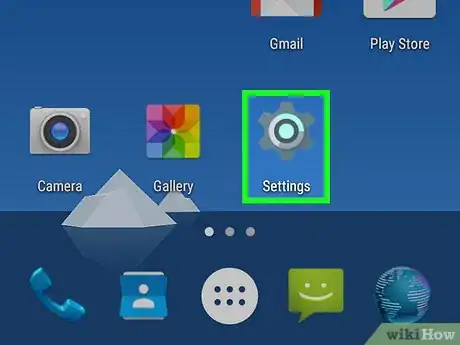
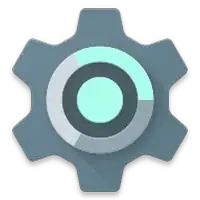

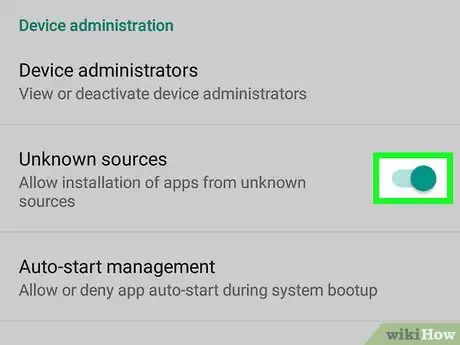
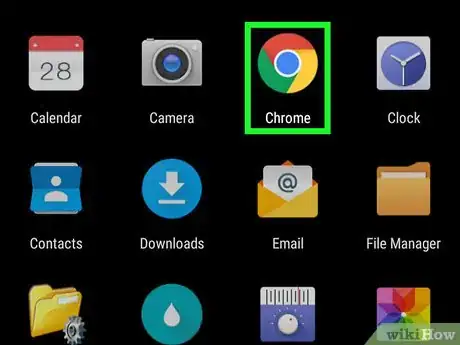
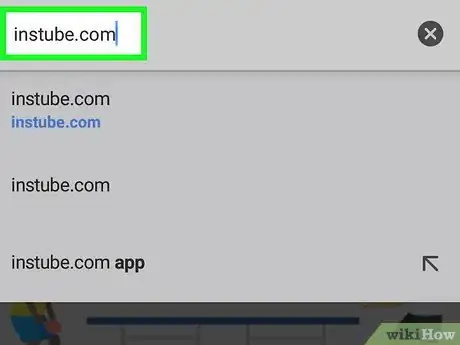
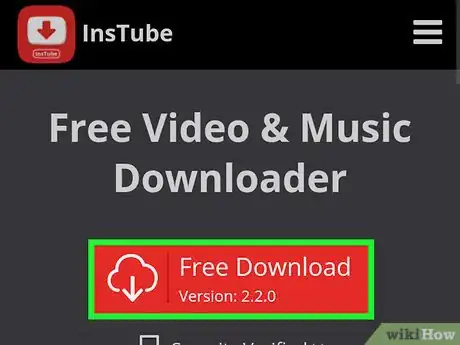
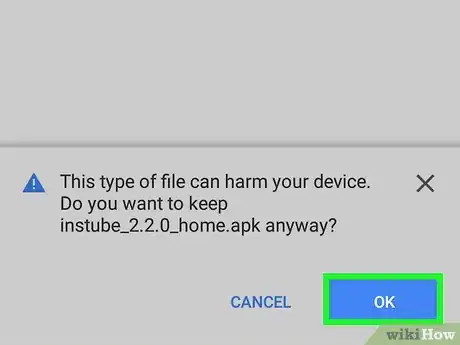
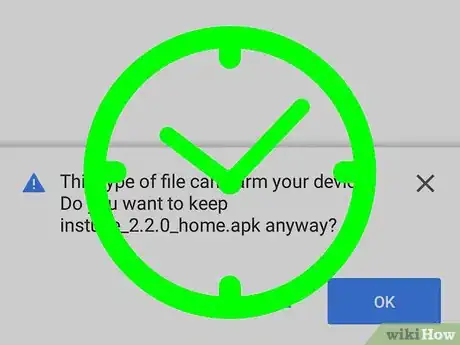
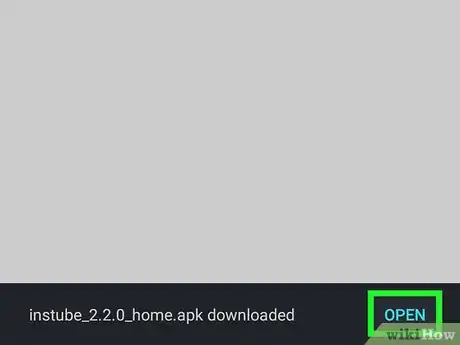
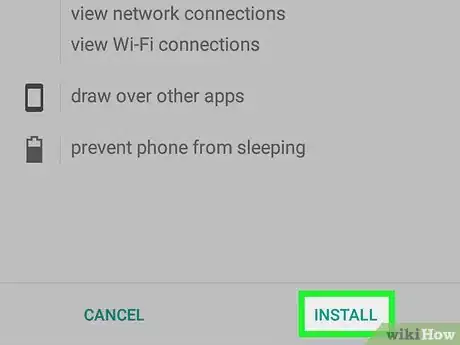
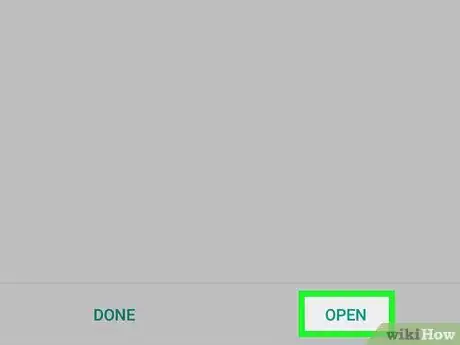
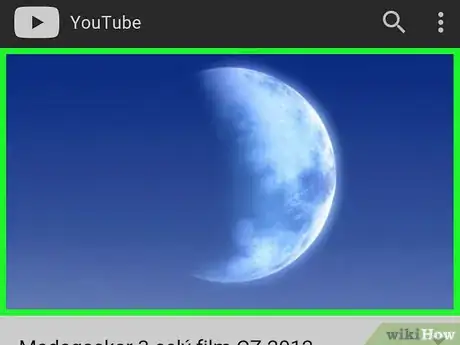
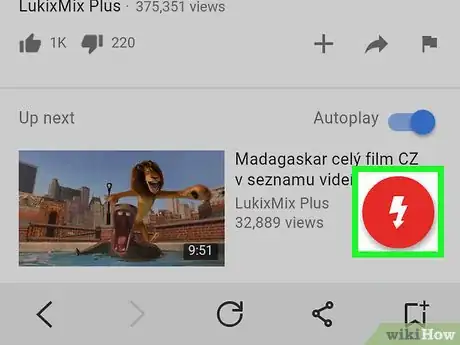
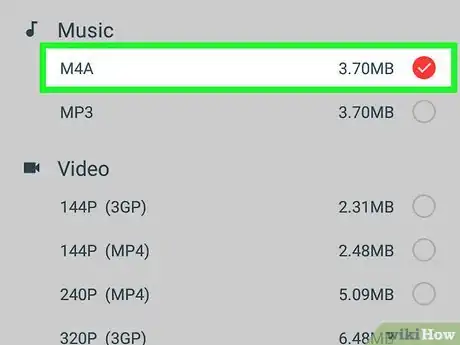
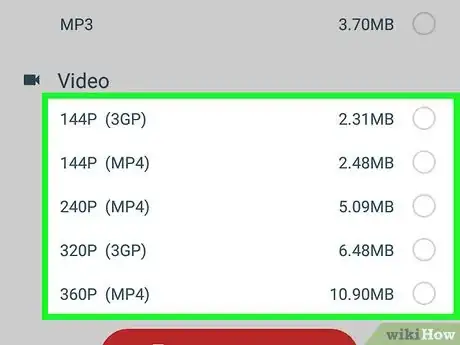
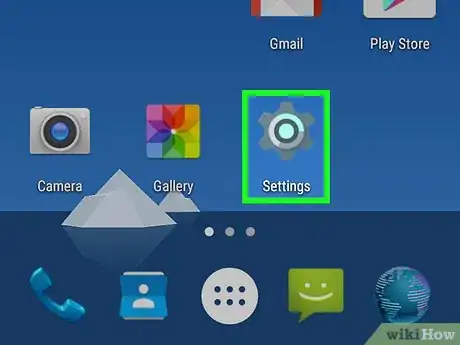
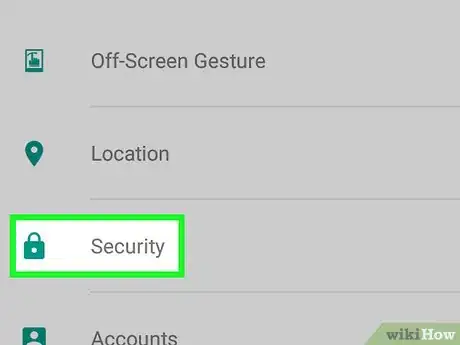
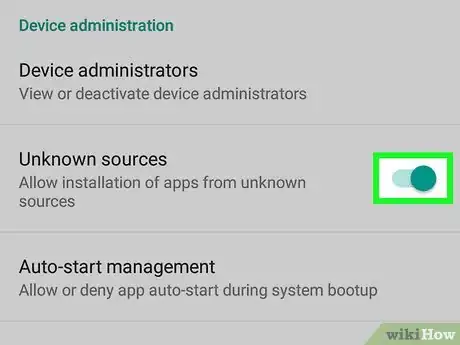

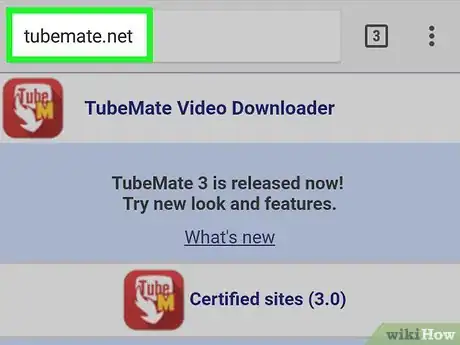
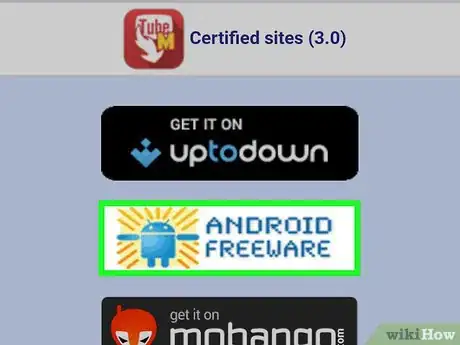
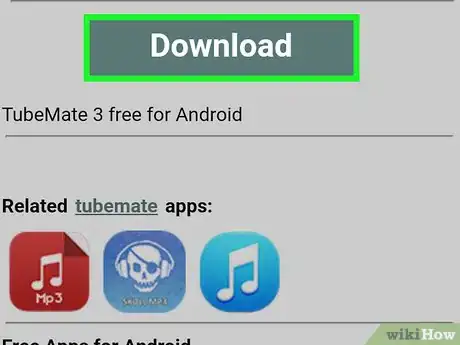
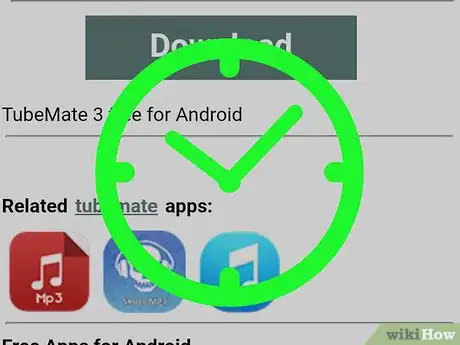
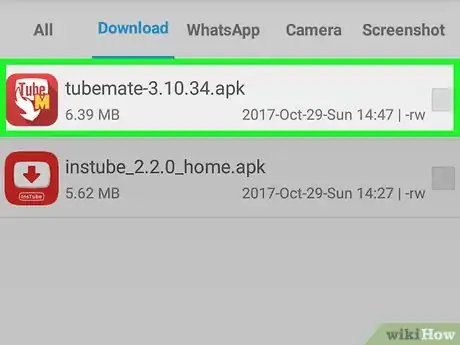
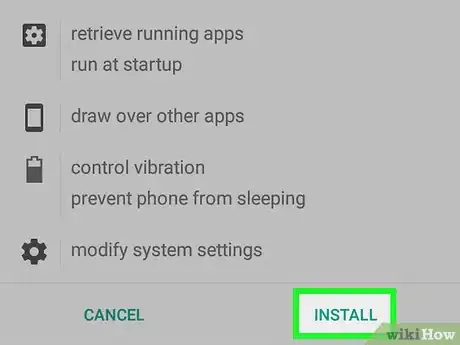
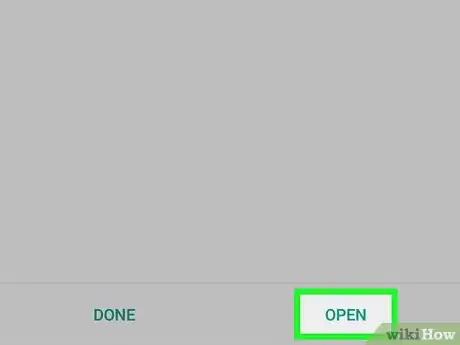
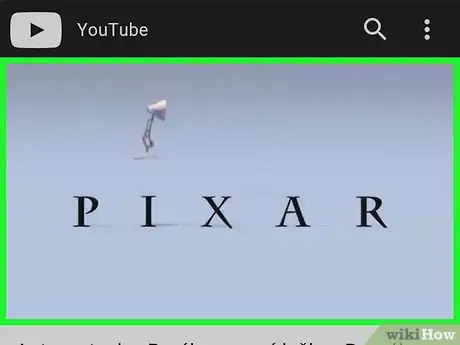
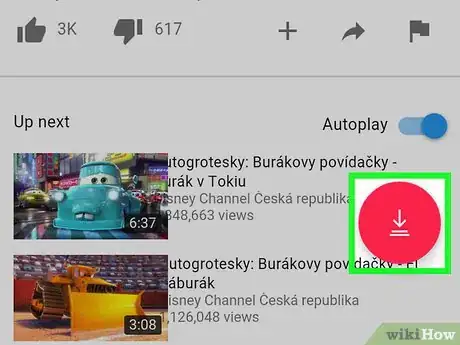
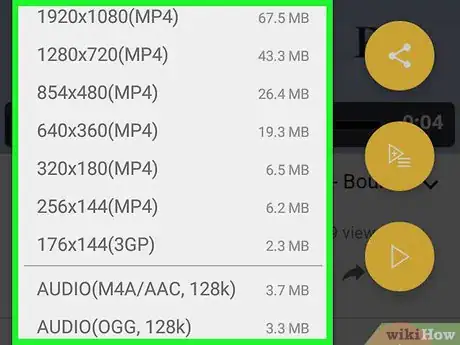


















Il Content Management Team di wikiHow controlla con cura il lavoro dello staff di redattori per assicurarsi che ogni articolo incontri i nostri standard di qualità. Questo articolo è stato visualizzato 23 320 volte